Једноставан и брз водич за рутирање на Андроиду

Након рутовања вашег Андроид телефона, имате потпун приступ систему и можете покренути многе врсте апликација које захтевају рут приступ.
Повезивање вашег Самсунг телефона са телевизором може понудити неколико предности које побољшавају ваше целокупно мултимедијално искуство. Повезивањем уређаја, можете лако да пресликате или пребаците екран свог телефона на већи ТВ екран, што вам омогућава да уживате у импресивнијем и удобнијем искуству гледања за стримовање видео записа, филмова или ТВ емисија.
Поред тога, могућност повезивања Галаки С23 на ТВ може да трансформише ваш мобилни уређај у згодан даљински управљач, пружајући лак приступ разним опцијама и подешавањима репродукције. Ово подешавање такође олакшава беспрекорну навигацију кроз апликације и услуге, додатно проширујући опсег опција за забаву које су вам доступне. Коначно, ово може бити одлично решење за приказивање презентација, слајдова или чак играња игара на већем екрану, што га чини разноврсним и вредним додатком вашем систему за кућну забаву.
Повежите Галаки С23 са ТВ-ом са Смарт Виев-ом
Самсунг Смарт Виев је била апликација коју је развила компанија Самсунг Елецтроницс за своје паметне телефоне и паметне телевизоре. Омогућио је корисницима да лако деле садржај, као што су фотографије, видео записи и музика, са својих Самсунг мобилних уређаја на Самсунг Смарт ТВ, у суштини омогућавајући пресликавање екрана и пребацивање садржаја. Уз Смарт Виев, корисници би могли да уживају у импресивнијем и удобнијем искуству гледања на већем екрану за стримовање видео записа, филмова, ТВ емисија или чак играња игрица.
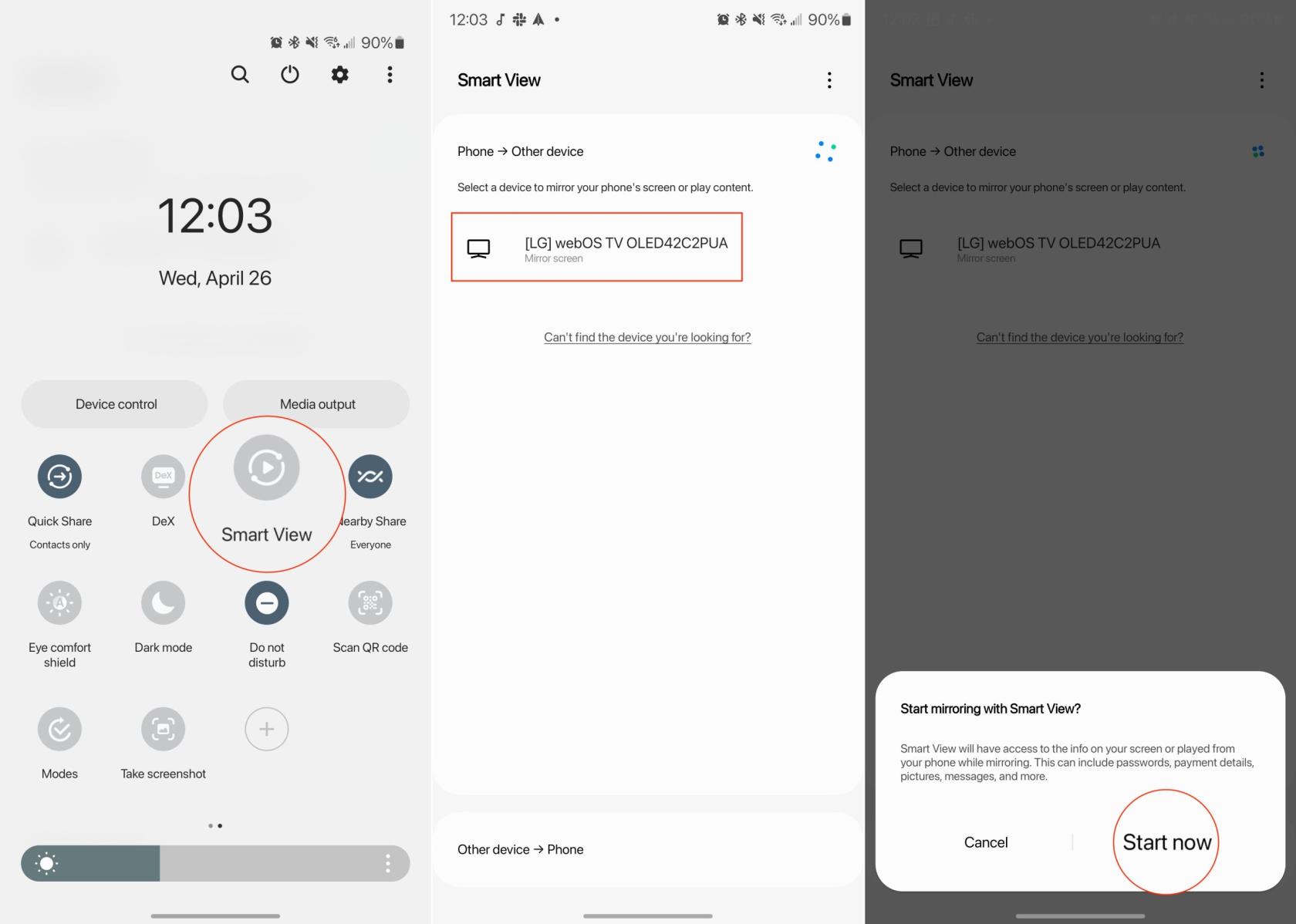
Нешто што бисте могли да приметите је да ваш екран пресликан на ТВ можда неће изгледати тако сјајно. Срећом, постоји опција да промените однос страница када се екран пресликава.
Важно је напоменути да је Самсунг укинуо апликацију Смарт Виев и да више није подржана нити доступна за преузимање.
Повежите Галаки С23 са ТВ-ом помоћу Самсунг СмартТхингс-а
Као што је поменуто у претходном одељку, Самсунг Смарт Виев се више не развија активно. Међутим, компанија и даље нуди Смарт Виев као опцију, али се не зна колико ће дуго остати.
Самсунг сада нуди сличну функцију пресликавања екрана и дељења садржаја путем апликације Куицк Цоннецт или СмартТхингс, у зависности од специфичних уређаја који се користе. Ова новија решења и даље пружају корисницима могућност да повежу своје Самсунг мобилне уређаје са компатибилним Самсунг Смарт ТВ-има и уживају у беспрекорном дељењу садржаја и пресликавању екрана.
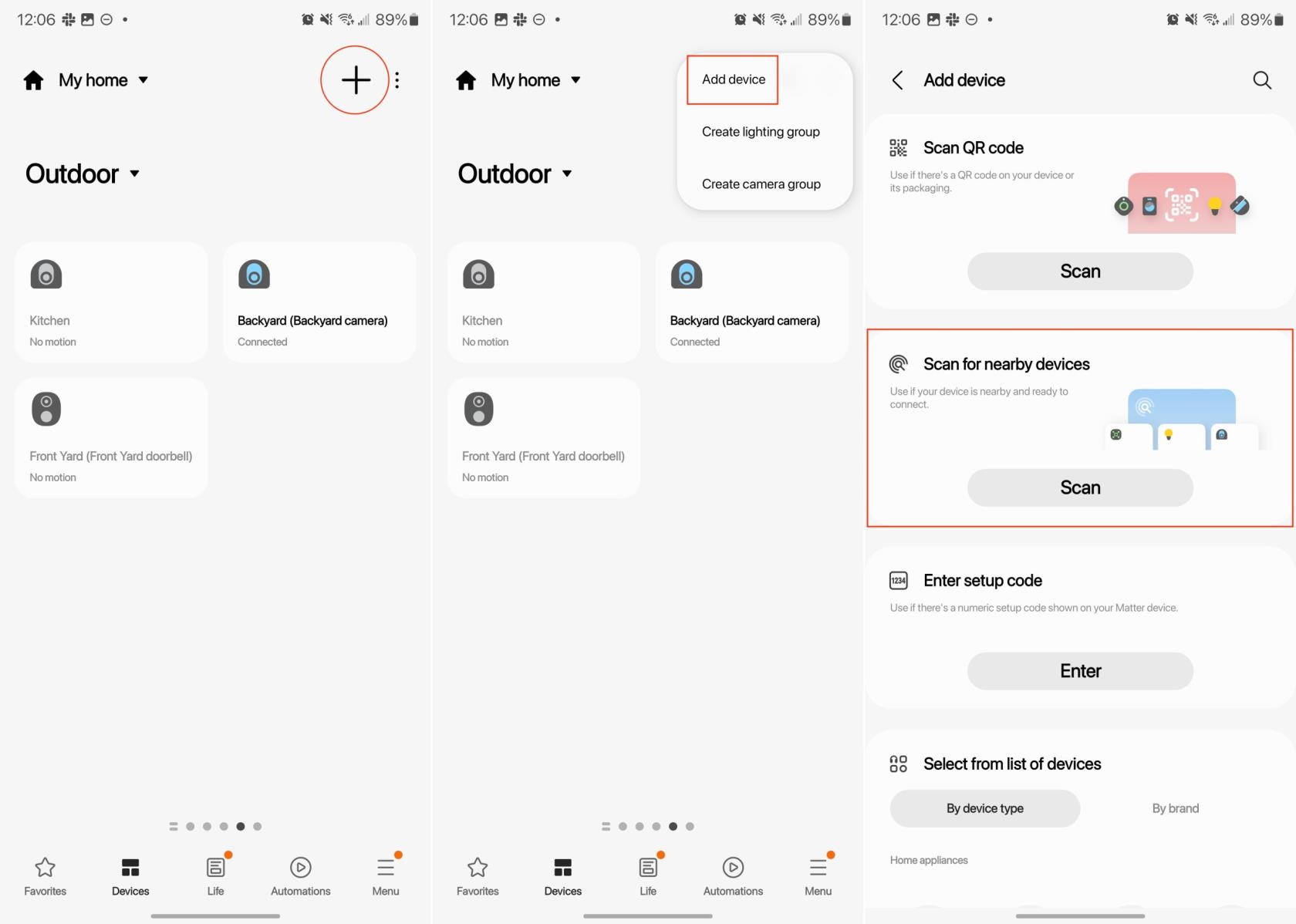
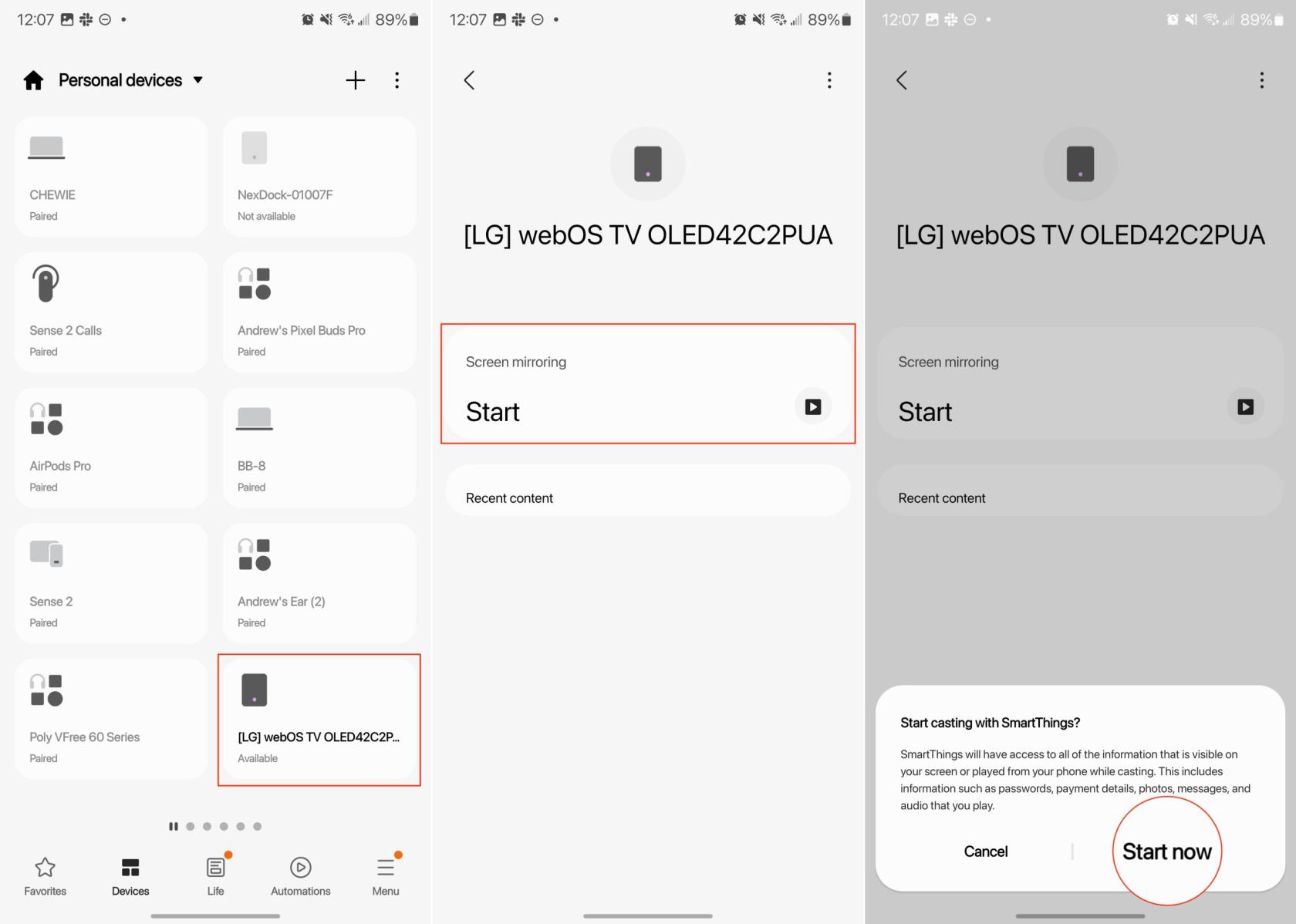
Повежите Галаки С23 са ТВ-ом користећи Самсунг ДеКс
Самсунг ДеКс је једна од оних карактеристика које Самсунг заиста не истиче кад год најављује нови уређај за потрошаче. Међутим, ова функција постоји од издавања Галаки С8 и нуди невероватно јединствено искуство за оне који јој имају приступ.
Када је омогућен, Самсунг ДеКс претвара ваш телефон или таблет у искуство налик десктопу. У случају Галаки Таб С8 линије, ДеКс можете активирати и користити директно са самог таблета без потребе за другим уређајима. Међутим, када покушавате да користите Самсунг ДеКс на Галаки С23 или другим Галаки телефонима, требаће вам нека врста спољног екрана.
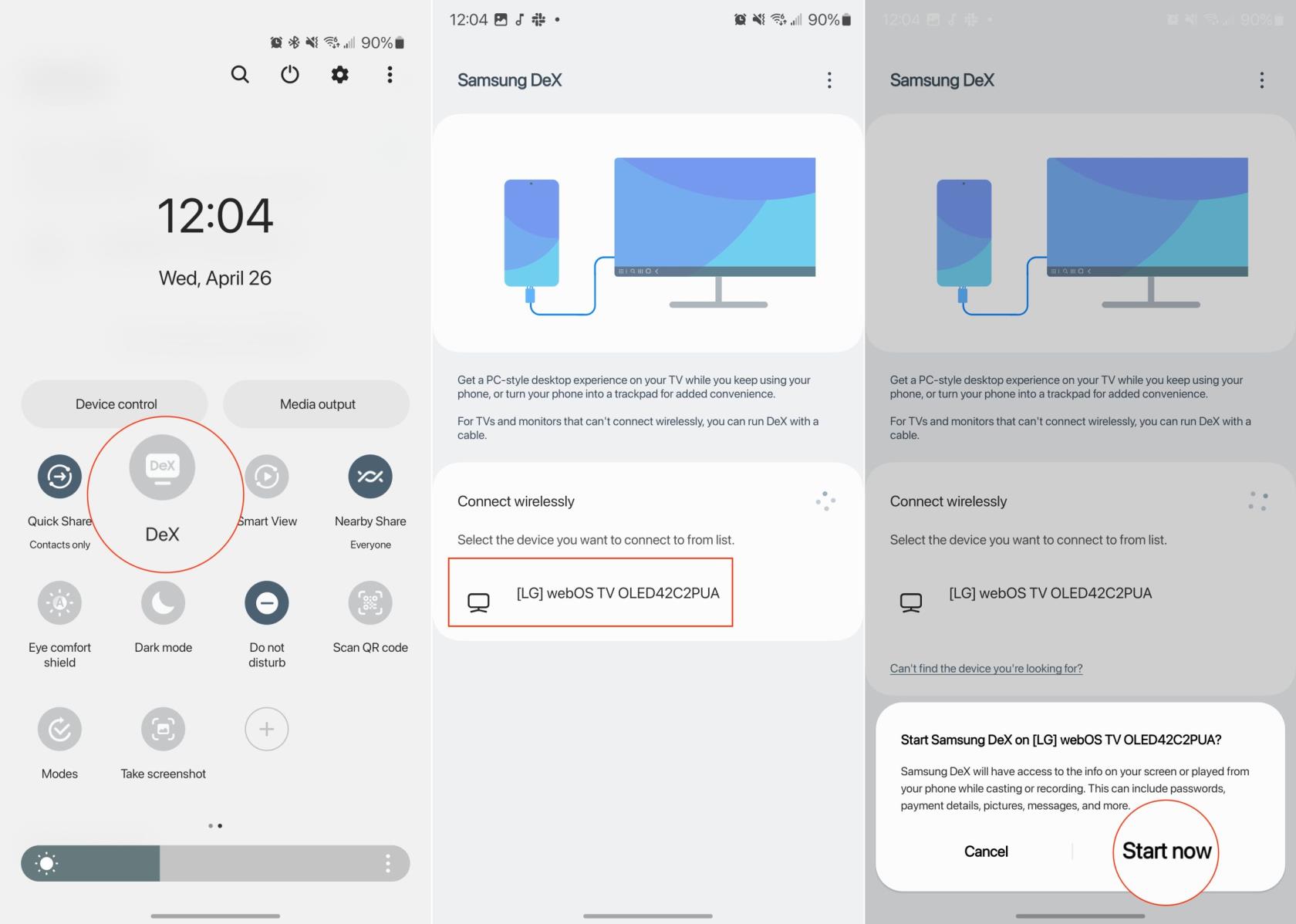
Након неколико тренутака, требало би да видите да се потпуно нови интерфејс појављује на вашем ТВ-у или бежичном екрану. Више ће личити на оно на шта сте навикли ако користите традиционални рачунар, заједно са прикључком и иконама на радној површини. Такође можете да прођете кроз и преуредите изглед и осећај, укључујући могућност да закачите друге апликације на док.
Нешто што сте можда приметили у горњим корацима је да нисмо рекли ништа о коришћењу Самсунг ДеКс-а на Галаки С23 када је физички повезан са екраном. То је једноставно зато што је једини корак који треба да предузмете у том погледу да повежете свој Галаки С23 са екраном помоћу УСБ-Ц на ХДМИ кабла. Такође можете да прикључите свој телефон у УСБ-Ц чвориште, под условом да има подршку за Дисплаи Оут. И баш као што је случај са бежичним повезивањем, Самсунг ДеКс ће се одмах појавити на екрану.
Након рутовања вашег Андроид телефона, имате потпун приступ систему и можете покренути многе врсте апликација које захтевају рут приступ.
Дугмад на вашем Андроид телефону нису само за подешавање јачине звука или буђење екрана. Уз неколико једноставних подешавања, она могу постати пречице за брзо фотографисање, прескакање песама, покретање апликација или чак активирање функција за хитне случајеве.
Ако сте заборавили лаптоп на послу и имате хитан извештај који треба да пошаљете шефу, шта би требало да урадите? Користите свој паметни телефон. Још софистицираније, претворите телефон у рачунар како бисте лакше обављали више задатака истовремено.
Андроид 16 има виџете за закључани екран које вам омогућавају да промените закључани екран како желите, што га чини много кориснијим.
Андроид режим „Слика у слици“ ће вам помоћи да смањите видео и гледате га у режиму „слика у слици“, гледајући видео у другом интерфејсу како бисте могли да радите и друге ствари.
Уређивање видео записа на Андроиду постаће једноставно захваљујући најбољим апликацијама и софтверу за уређивање видеа које смо навели у овом чланку. Уверите се да ћете имати прелепе, магичне и елегантне фотографије које ћете моћи да делите са пријатељима на Фејсбуку или Инстаграму.
Андроид Дебуг Бриџ (АДБ) је моћан и свестран алат који вам омогућава да радите многе ствари попут проналажења логова, инсталирања и деинсталирања апликација, преноса датотека, рутовања и флешовања прилагођених РОМ-ова, креирања резервних копија уређаја.
Са апликацијама са аутоматским кликом. Нећете морати много да радите када играте игре, користите апликације или задатке доступне на уређају.
Иако не постоји магично решење, мале промене у начину пуњења, коришћења и складиштења уређаја могу направити велику разлику у успоравању трошења батерије.
Телефон који многи људи тренутно воле је OnePlus 13, јер поред врхунског хардвера, поседује и функцију која постоји деценијама: инфрацрвени сензор (IR Blaster).







